1. Pengantar
Dalam codelab ini, Anda akan menggunakan Toolbox MCP untuk Database guna menyediakan set data BigQuery.
Melalui codelab ini, Anda akan menggunakan pendekatan langkah demi langkah sebagai berikut:
- Identifikasi set data BigQuery tertentu ("Catatan Rilis Google Cloud) dari program set data BigQuery publik.
- Siapkan MCP Toolbox untuk Database, yang terhubung ke set data BigQuery.
- Jelajahi berbagai klien MCP dan validasi bahwa klien tersebut dapat mengakses antarmuka MCP set data BigQuery.

Yang akan Anda lakukan
- Menyiapkan MCP Toolbox for Databases untuk mengekspos catatan Rilis Google Cloud, set data BigQuery publik, sebagai Antarmuka MCP ke Klien MCP lainnya (IDE, Alat, dll.).
Yang akan Anda pelajari
- Jelajahi set data publik BigQuery dan pilih set data tertentu.
- Siapkan MCP Toolbox untuk Database untuk set data publik BigQuery yang ingin kami sediakan untuk klien MCP.
- Uji MCP Toolbox konfigurasi untuk Database di lingkungan lokal.
Yang Anda butuhkan
- Browser web Chrome.
- Lingkungan pengembangan Python lokal.
- Lingkungan Node.js lokal dengan npm versi 5.2.0 atau yang lebih baru.
2. Sebelum memulai
Membuat project
- Di Konsol Google Cloud, di halaman pemilih project, pilih atau buat project Google Cloud.
- Pastikan penagihan diaktifkan untuk project Cloud Anda. Pelajari cara memeriksa apakah penagihan telah diaktifkan pada suatu project .
- Anda akan menggunakan Cloud Shell, lingkungan command line yang berjalan di Google Cloud yang telah dilengkapi dengan bq. Klik Aktifkan Cloud Shell di bagian atas konsol Google Cloud.
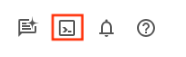
- Setelah terhubung ke Cloud Shell, Anda akan memeriksa apakah Anda sudah diautentikasi dan project ditetapkan ke project ID Anda menggunakan perintah berikut:
gcloud auth list
- Jalankan perintah berikut di Cloud Shell untuk mengonfirmasi bahwa perintah gcloud mengetahui project Anda.
gcloud config list project
- Jika project Anda belum ditetapkan, gunakan perintah berikut untuk menetapkannya:
gcloud config set project <YOUR_PROJECT_ID>
Baca dokumentasi untuk mempelajari perintah gcloud dan penggunaannya.
3. Set data Catatan Rilis Google dan klien MCP
Pertama, mari kita lihat Catatan rilis Google Cloud yang diperbarui secara berkala di halaman web Catatan Rilis Google Cloud resmi, yang screenshot-nya ditampilkan di bawah:
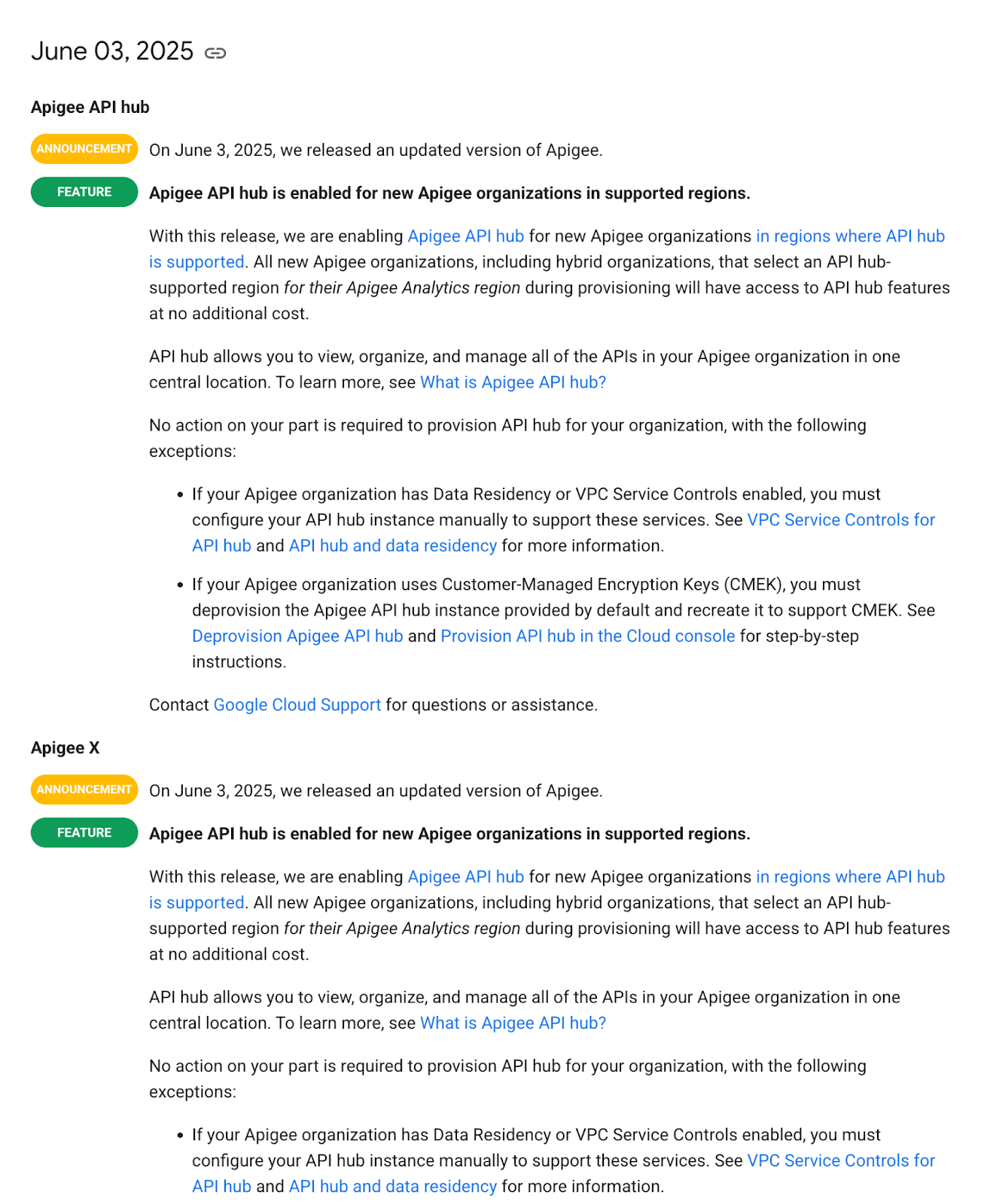
Anda dapat berlangganan URL feed, tetapi bagaimana jika kita dapat langsung bertanya di Chat Agen tentang Catatan rilis ini. Mungkin kueri sederhana seperti "Beri tahu saya tentang Catatan Rilis Google Cloud".
Mari kita lihat sasaran akhir dan ini adalah screenshot sebenarnya dari Visual Studio Code saya yang menjalankan CoPilot dan saya berada dalam Mode Agen, menanyakan tentang Catatan Rilis Google Cloud:

Mari kita mulai cara membuat ini dan dalam prosesnya, pelajari cara mengekspos set data BigQuery Anda di berbagai Klien MCP pilihan Anda.
4. MCP Toolbox for Databases
MCP Toolbox for Databases adalah server MCP open source untuk database. Server ini dirancang dengan mempertimbangkan kualitas produksi dan tingkat perusahaan. Dengan demikian, Anda dapat mengembangkan alat dengan lebih mudah, lebih cepat, dan lebih aman dengan menangani kompleksitas seperti penggabungan koneksi, autentikasi, dan lainnya.
Toolbox membantu Anda membuat alat AI Generatif yang memungkinkan agen mengakses data di database Anda. Toolbox menyediakan:
- Pengembangan yang disederhanakan: Mengintegrasikan alat ke agen Anda dalam kurang dari 10 baris kode, menggunakan kembali alat di antara beberapa agen atau framework, dan men-deploy versi baru alat dengan lebih mudah.
- Performa yang lebih baik: Praktik terbaik seperti penggabungan koneksi, autentikasi, dan lainnya.
- Keamanan yang ditingkatkan: Autentikasi terintegrasi untuk akses yang lebih aman ke data Anda
- Kemampuan observasi menyeluruh: Metrik dan pelacakan siap pakai dengan dukungan bawaan untuk OpenTelemetry.
- Toolbox memudahkan Anda menghubungkan database ke asisten AI yang kompatibel dengan MCP, bahkan yang ada di IDE Anda.
Toolbox berada di antara framework orkestrasi aplikasi dan database Anda, yang menyediakan platform kontrol yang digunakan untuk mengubah, mendistribusikan, atau memanggil alat. Alat ini menyederhanakan pengelolaan alat dengan menyediakan lokasi terpusat untuk menyimpan dan mengupdate alat, sehingga Anda dapat membagikan alat antar-agen dan aplikasi serta mengupdate alat tersebut tanpa harus men-deploy ulang aplikasi.

Untuk meringkasnya dengan kata-kata sederhana:
- MCP Toolbox tersedia sebagai image container biner atau Anda dapat mem-build-nya dari sumber.
- File ini mengekspos serangkaian alat yang Anda konfigurasi melalui file tools.yaml. Alat ini dapat dianggap terhubung ke sumber data Anda. Anda dapat melihat berbagai sumber data yang didukungnya : AlloyDB, BigQuery, dll.
- Karena toolbox ini kini mendukung MCP, Anda otomatis memiliki endpoint Server MCP yang kemudian dapat digunakan oleh Agen (IDE) atau Anda dapat menggunakannya saat mengembangkan Aplikasi Agen menggunakan berbagai framework seperti Agent Development Kit (ADK).
Fokus kami dalam postingan blog ini adalah pada area yang ditandai di bawah:
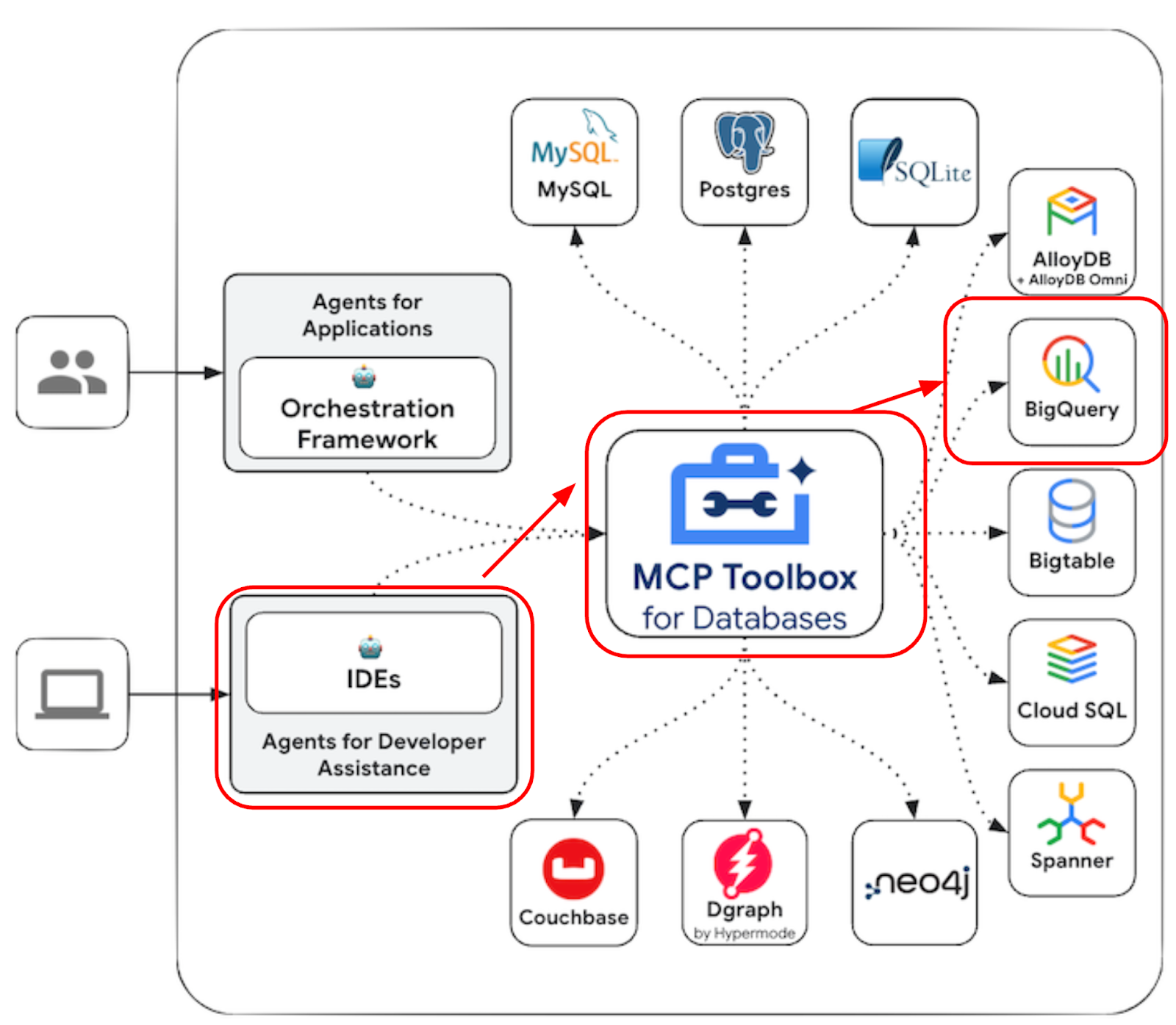
Singkatnya, kita akan membuat konfigurasi di MCP Toolbox for Databases yang mengetahui cara terhubung ke set data BigQuery. Kemudian, kita akan menggunakan IDE atau IDE Agen lainnya (klien MCP) yang akan berkomunikasi dengan endpoint MCP Toolbox dan memungkinkan kita mengirim kueri alami untuk menanyakan set data kita. Anggaplah sebagai alat yang Anda konfigurasi yang tahu cara berkomunikasi dengan set data BigQuery dan menjalankan beberapa kueri.
5. Set Data BigQuery untuk Catatan Rilis Google Cloud
Program Set Data Publik Google Cloud adalah program yang menyediakan berbagai set data untuk aplikasi Anda. Salah satu set data tersebut adalah database Catatan Rilis Google Cloud. Set data ini memberikan informasi yang sama dengan halaman web Catatan Rilis Google Cloud resmi dan tersedia sebagai set data yang dapat dikueri secara publik.
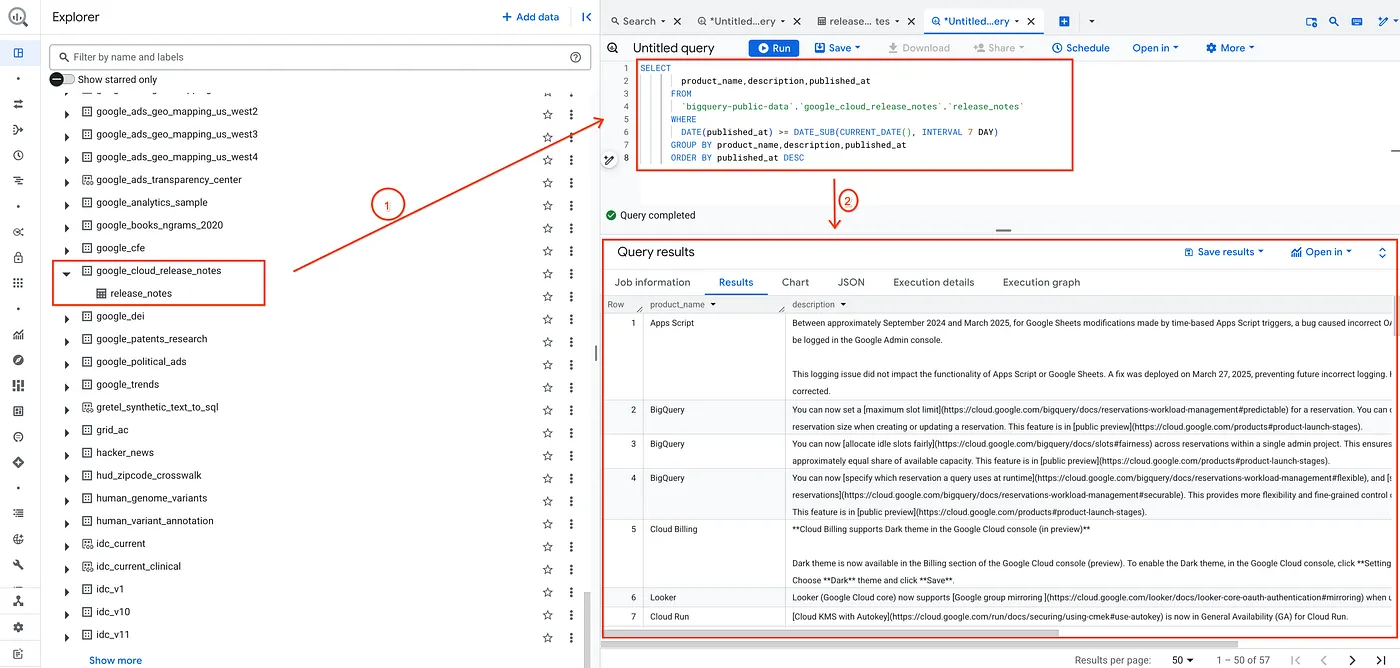
Sebagai pengujian, saya cukup memvalidasi set data dengan menjalankan kueri sederhana yang ditampilkan di bawah:
SELECT
product_name,description,published_at
FROM
`bigquery-public-data`.`google_cloud_release_notes`.`release_notes`
WHERE
DATE(published_at) >= DATE_SUB(CURRENT_DATE(), INTERVAL 7 DAY)
GROUP BY product_name,description,published_at
ORDER BY published_at DESC
Tindakan ini akan menampilkan daftar data dari set data Catatan Rilis yang telah dipublikasikan dalam 7 hari terakhir.
Ganti ini dengan set data lain pilihan Anda serta kueri dan parameter yang Anda inginkan. Yang perlu kita lakukan sekarang adalah menyiapkannya sebagai Sumber Data dan Alat di MCP Toolbox for Databases. Mari kita lihat caranya.
6. Menginstal MCP Toolbox for Databases
Buka terminal di komputer lokal Anda dan buat folder bernama mcp-toolbox.
mkdir mcp-toolbox
Buka folder mcp-toolbox melalui perintah yang ditampilkan di bawah:
cd mcp-toolbox
Instal MCP Toolbox for Databases versi biner melalui skrip yang diberikan di bawah. Perintah yang diberikan di bawah ini ditujukan untuk Linux, tetapi jika Anda menggunakan Mac atau Windows, pastikan Anda mendownload biner yang benar. Lihat halaman rilis untuk Sistem Operasi dan Arsitektur Anda, lalu download biner yang benar.
export VERSION=0.6.0
curl -O https://storage.googleapis.com/genai-toolbox/v$VERSION/linux/amd64/toolbox
chmod +x toolbox
Sekarang kita memiliki toolbox versi biner yang siap digunakan. Langkah berikutnya adalah mengonfigurasi toolbox dengan sumber data dan konfigurasi lainnya.
7. Mengonfigurasi Toolbox MCP untuk Database
Sekarang, kita perlu menentukan set data dan alat BigQuery dalam file tools.yaml yang diperlukan oleh MCP Toolbox untuk Database. File tools.yaml adalah cara utama untuk mengonfigurasi Toolbox.
Buat file bernama tools.yaml di folder yang sama, yaitu mcp-toolbox, yang kontennya ditampilkan di bawah.
Anda dapat menggunakan editor nano yang tersedia di Cloud Shell. Perintah nano adalah sebagai berikut: "nano tools.yaml".
Jangan lupa untuk mengganti nilai YOUR_PROJECT_ID dengan ID Project Google Cloud Anda.
sources:
my-bq-source:
kind: bigquery
project: YOUR_PROJECT_ID
tools:
search_release_notes_bq:
kind: bigquery-sql
source: my-bq-source
statement: |
SELECT
product_name,description,published_at
FROM
`bigquery-public-data`.`google_cloud_release_notes`.`release_notes`
WHERE
DATE(published_at) >= DATE_SUB(CURRENT_DATE(), INTERVAL 7 DAY)
GROUP BY product_name,description,published_at
ORDER BY published_at DESC
description: |
Use this tool to get information on Google Cloud Release Notes.
toolsets:
my_bq_toolset:
- search_release_notes_bq
Mari kita pahami file ini secara singkat:
- Sumber mewakili berbagai sumber data Anda yang dapat berinteraksi dengan alat. Sumber mewakili sumber data yang dapat berinteraksi dengan alat. Anda dapat menentukan Sumber sebagai peta di bagian sumber file tools.yaml. Biasanya, konfigurasi sumber akan berisi informasi yang diperlukan untuk terhubung dan berinteraksi dengan database. Dalam kasus ini, kita telah menentukan sumber BigQuery
my-bq-sourcedan Anda harus memberikan Project ID Google Cloud. Untuk informasi selengkapnya, lihat referensi Sumber. - Alat menentukan tindakan yang dapat dilakukan agen – seperti membaca dan menulis ke sumber. Alat mewakili tindakan yang dapat dilakukan agen Anda, seperti menjalankan pernyataan SQL. Anda dapat menentukan Alat sebagai peta di bagian alat pada file tools.yaml. Biasanya, alat akan memerlukan sumber untuk ditindaklanjuti. Dalam kasus ini, kita menentukan satu alat
search_release_notes_bq. Ini mereferensikan sumber BigQuerymy-bq-sourceyang kita tentukan pada langkah pertama. File ini juga memiliki pernyataan dan petunjuk yang akan digunakan oleh klien Agen AI. Untuk informasi selengkapnya, lihat referensi Alat. - Terakhir, kami memiliki Kumpulan Alat, yang memungkinkan Anda menentukan grup alat yang ingin dimuat bersama. Hal ini dapat berguna untuk menentukan berbagai grup berdasarkan agen atau aplikasi. Dalam kasus ini, kita memiliki definisi rangkaian alat yang saat ini hanya menentukan satu alat yang ada
search_release_notes_bqyang telah kita tentukan. Anda dapat memiliki lebih dari satu set alat, yang memiliki kombinasi alat yang berbeda.
Jadi, saat ini, kami hanya menentukan satu alat yang mendapatkan catatan rilis selama 7 hari terakhir sesuai dengan kueri. Namun, Anda juga dapat memiliki berbagai kombinasi dengan parameter.
Lihat beberapa detail konfigurasi lainnya ( Sumber, Alat) di konfigurasi sumber data BigQuery di MCP Toolbox untuk Database.
8. Menguji Toolbox MCP untuk Database
Kita telah mendownload dan mengonfigurasi Toolbox dengan file tools.yaml di folder mcp-toolbox. Mari kita jalankan secara lokal terlebih dahulu.
Jalankan perintah berikut:
$ ./toolbox --tools-file="tools.yaml" --port 7000
Server Toolbox MCP berjalan secara default di port 5000, tetapi dalam hal ini kita telah menentukannya untuk berjalan di 7000.
Jika berhasil dieksekusi, Anda akan melihat server dimulai dengan contoh output yang mirip dengan contoh di bawah:
2025-04-25T16:05:45.603871+05:30 INFO "Initialized 1 sources."
2025-04-25T16:05:45.603943+05:30 INFO "Initialized 0 authServices."
2025-04-25T16:05:45.604092+05:30 INFO "Initialized 1 tools."
2025-04-25T16:05:45.604105+05:30 INFO "Initialized 2 toolsets."
2025-04-25T16:05:45.604706+05:30 INFO "Server ready to serve!"
Cukup luncurkan browser dan buka URL berikut:
http://127.0.0.1:7000
Tindakan ini akan menampilkan output berikut:

Di URL browser, tambahkan kode berikut ke bagian akhir URL:
http://127.0.0.1:7000/api/toolset
Tindakan ini akan menampilkan alat yang saat ini dikonfigurasi. Contoh output ditampilkan di bawah ini:

Server MCP sesuai dengan dokumentasi kini tersedia di URL berikut:
http://127.0.0.1:7000/mcp/sse
Outputnya ditampilkan di bawah:
event: endpoint
data: https://<some-url-pattern>/mcp?sessionId=bf6bfb66-36fe-48a4-8340-ac68008ee873
Mari kita uji Server MCP dengan klien MCP di bagian berikutnya.
9. Menguji Server MCP dengan berbagai klien MCP
Mari kita uji Server MCP yang baru dibuat dengan beberapa klien MCP.
MCP Inspector dengan Toolbox
Alat pertama yang akan digunakan adalah MCP Inspector dengan Toolbox. Untuk melakukannya, Anda harus menginstal npx. Cloud Shell akan meminta Anda untuk menginstal paket. Silakan instal.
Anda harus memberikan perintah berikut:
npx @modelcontextprotocol/inspector
Tindakan ini akan meluncurkan server dan Anda akan melihat output yang mirip dengan berikut ini:
Starting MCP inspector...
⚙️ Proxy server listening on port 6277
🔍 MCP Inspector is up and running at http://127.0.0.1:6274 🚀
Buka halaman MCP Inspector seperti yang disebutkan dan hal pertama yang perlu Anda lakukan adalah mengonfigurasi klien ini agar dapat berkomunikasi dengan server MCP.

Pilih Jenis Transportasi sebagai SSE dan berikan URL seperti yang telah kita sebutkan sebelumnya, yaitu http://127.0.0.1:7000/mcp/sse. Klik Connect. Jika semuanya berjalan lancar, Anda akan melihat status terhubung seperti yang ditunjukkan di bawah ini:

Di sisi kanan, Anda kini dapat melihat daftar alat, dengan mengklik List Tools.

Kemudian, klik alat search_release_notes_bq dan karena kita tidak memiliki parameter untuk diteruskan, cukup klik tombol Run tool. Anda akan melihatnya memanggil Toolbox, yang kemudian terhubung ke sumber data BigQuery dan mengambil data seperti yang ditunjukkan di bawah:

VS Code dalam mode Agen dengan CoPilot
Dokumentasi resmi memiliki langkah-langkah tentang cara terhubung ke Toolbox untuk berbagai Sumber data dan IDE di sini.
Di bagian ini, kita akan melihat cara mengonfigurasi dan menggunakan server MCP di VS Code. Perhatikan bahwa fitur ini tersedia dalam Pratinjau dan dokumentasi resminya lengkap serta tersedia di sini.
Dengan asumsi bahwa Anda telah meluncurkan VS Code, luncurkan Command Palette dan berikan perintah berikut:

Selanjutnya, pilih HTTP sse karena kita memiliki URL SSE.

Kode ini akan meminta SSE endpoint, yang akan kita berikan yang sama:

Selanjutnya, Anda akan diminta untuk mengonfirmasi beberapa detail lainnya. Saya telah memilih untuk menambahkannya ke setelan pengguna, sehingga file settings.json akan terbuka, tempat saya dapat melihat konfigurasinya:
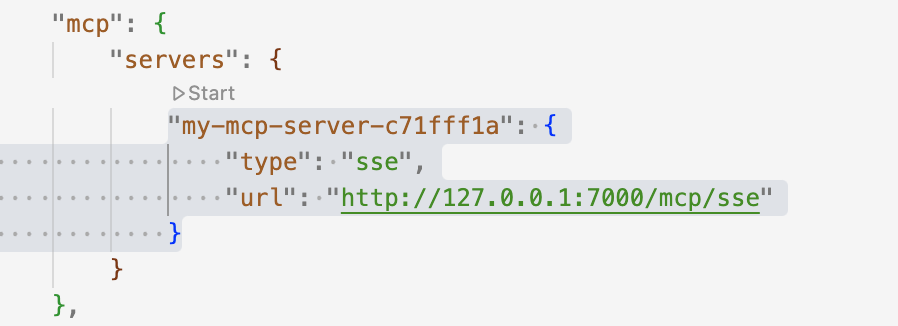
Saya cukup mengklik Start yang saya lihat di atas atau saya juga dapat melakukannya melalui perintah Palette.
Anda dapat melihat bahwa statusnya berubah menjadi Running.
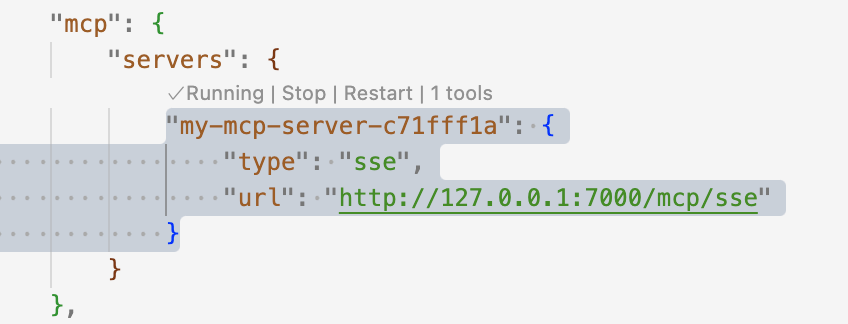
Sekarang, kita dapat meluncurkan mode Chat CoPilot, lalu dalam mode Agent, berikan #search_release_notes_bq untuk menunjukkan bahwa kita ingin menggunakan alat tersebut, lalu contoh teks kueri seperti yang ditunjukkan di bawah ini:

10. Selamat
Selamat, Anda telah berhasil mengonfigurasi MCP Toolbox untuk Database dan mengonfigurasi set data BigQuery untuk akses dalam klien MCP.

